Által Naseeha Thahseen
A Powerpoint-prezentációk vagy röviden a ppt fontos témává vált a hallgatósággal való vizuális interakcióra a megbeszéléseken vagy az előadásokon. Miközben a tantárgyak széles osztályával foglalkozunk, lehet, hogy többféle médiát kell felvennünk a pontjainkba. Lehet szöveg, kép, animáció vagy bármi hasonló. Annak érdekében, hogy vonzóvá tegyük a pontjainkat, felvehetünk bármilyen médiumot, amelyről úgy gondoljuk, hogy jobban fog járni. De a probléma akkor merül fel, amikor a a fájl mérete. Ha hatalmas csomagunk van, sok különböző típusú adathordozóval, akkor nehéz lesz megosztani azt levélben vagy felhőszolgáltatáson keresztül. Mert mindegyik méretkorlátozást szabott az átvitelre. Akkor az egyetlen mód előttünk a zsugorodás ill tömörítse a fájlt. Bizonyos esetekben azonban még ez sem ad meg nekünk egy fájlt, amely a megadott fájlméretbe esik. Ezután az egyetlen út marad, ha eltávolít néhány adathordozót, és kisebbé teszi a fájlt. Itt jön annak eldöntése, hogy milyen adathordozókat dobjon el. Ahhoz, hogy ez jelentősen csökkentse az előadás teljes méretét, egyszerűen meg kell tennünk. A lépéseket az alábbiakban részletesen tárgyaljuk.
1. Hozzon létre egy mappát kizárólag a diák közzétételéhez.
2. Nyissa meg a prezentációt a Microsoft Office Powerpoint alkalmazásban
3. Nyissa meg a fájlt -> Közzététel -> Diák közzététele.
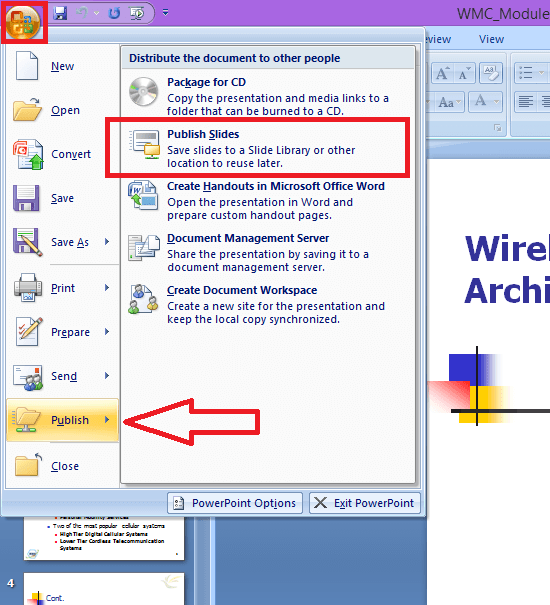
Ezután megkapja a következő párbeszédpanelt.
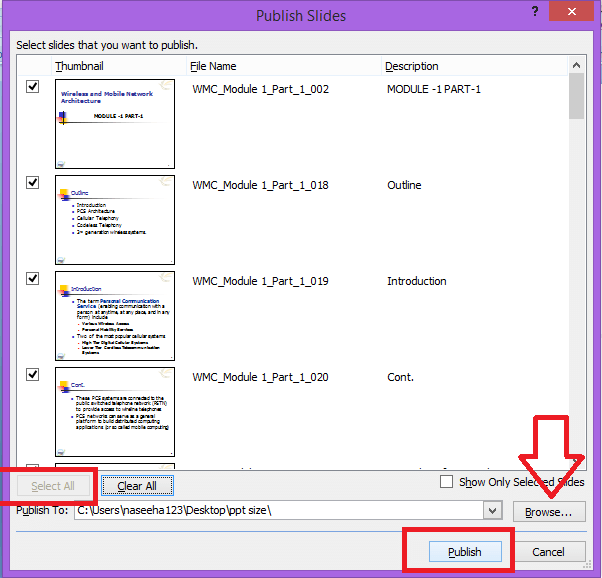
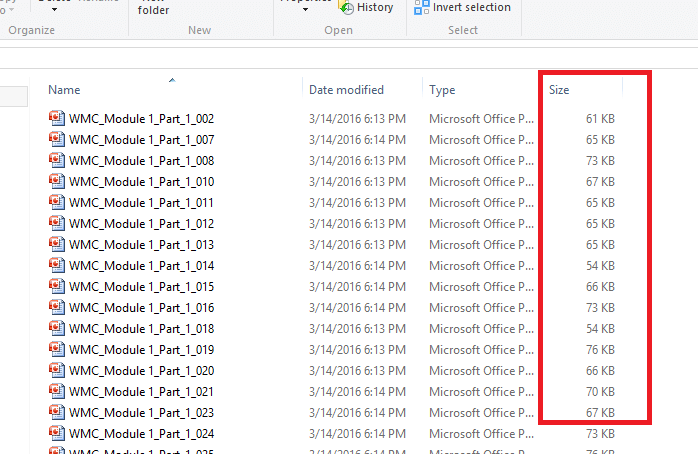
4. Kattintson a bal alsó sarokban található „összes kiválasztása” gombra. Keresse meg és válassza ki a korábban létrehozott mappát. Ekkor megjelenik a „közzététel” gomb.
5. Kattintson a „Közzététel” gombra
6. Amikor az összes diát közzétette, nyissa meg azt a mappát, ahol az egyes diák külön-külön jelennek meg.
7. Ellenőrizze, hogy az egyes diák jobb oldalán megjelenik-e a fájlméret. Válassza ki a legnehezebbet.
8. Szerkessze a kijelölt diákat a ppt fájlban, hogy csökkentse a fájl teljes méretét.
Most ellenőrizze a prezentáció méretét. Ha még mindig nagy, hajtsa végre a 6–7. Lépéseket, amíg a kívánt méretű fájl nem lesz belőle.
A diákat méret alapján is rendezheti, hogy megtalálja a legnehezebbeket. Könnyebb lenne a sok diával rendelkező pp-k esetén.
Válogató a következőképpen hajtható végre:
1. Kattintson a jobb gombbal a mappába.
2.Válassza a „rendezés” -> „méret” lehetőséget
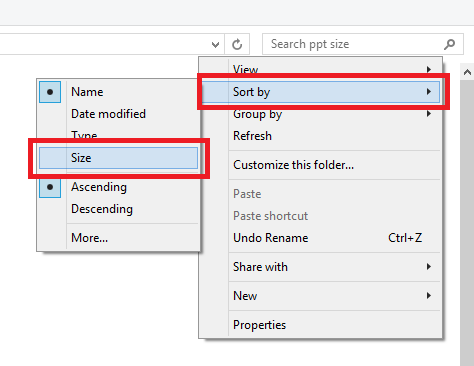
Most a diákat méret csökkenő sorrendbe rendezi.
Válassza ki a szerkeszteni kívánt diákat a tetején.
Felhívjuk figyelmét, hogy ezt az eljárást a Microsoft Office 2007 és a Windows 8.1 operációs rendszer használja. A nézet kissé eltér a Windows 10-ben. De az eljárás szinte ugyanaz.
Remélem, ez segít 🙂


